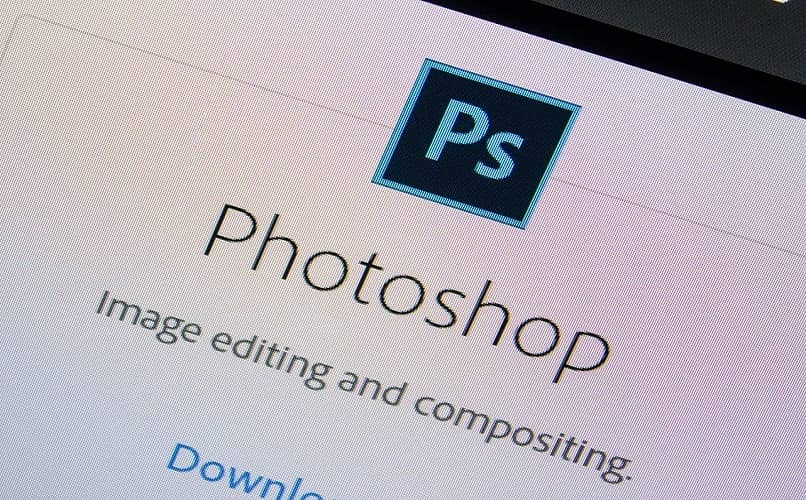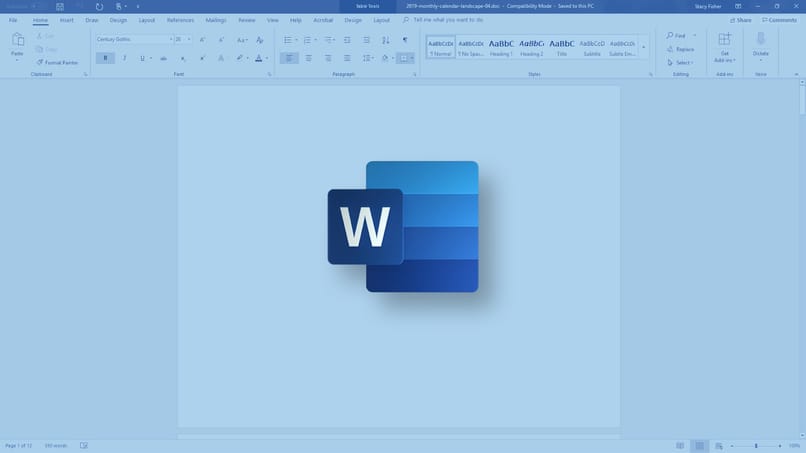يُعرف Photoshop في جميع أنحاء العالم بأنه اليد اليمنى لمصممي الجرافيك . يجلب البرنامج معه مجموعة من الأدوات الإضافية من جميع الأنواع لأي وظيفة، والتي تتيح لك إنشاء أي شيء (حتى إنشاء كتيب أو نشرة إعلانية أو كتيب من البداية). من بين الأدوات، تبرز الأداة التي تسمح لك بتنقيط طبقة النص في Photoshop لإضفاء لمسة نهائية أفضل على مشاريع معينة.
تم تحديث التطبيق بالكامل بناءً على آراء أو انتقادات بناءة من مستخدميه في جميع أنحاء العالم. وبفضل ذلك، أصبح عالم التصميم الجرافيكي في متناول أولئك الذين يقررون تكريس أنفسهم له بالكامل.
ما هو تنقيط طبقة النص في Photoshop وما الغرض منه؟
عندما نتحدث عن التنقيط، فإننا نشير إلى عملية التحويل التي تمر بها الوثيقة الرقمية ذات الطبيعة المتجهة لاستخدامها الصحيح. لذلك، تتحول الطبقة المتجهة، إذا جاز التعبير، إلى طبقة مكونة من وحدات البكسل.
أي أن التنقيط هو مصطلح يستخدم لوصف الخطوة التي تنتقل بها من طبقة متجهة إلى طبقة بكسل. بمجرد إنشاء طبقة البكسل، يمكن مشاركتها بنجاح على الطابعات عالية الجودة. كأجهزة وبيئات متعددة الوسائط قادرة على قراءة هذا النوع من المستندات المصورة.
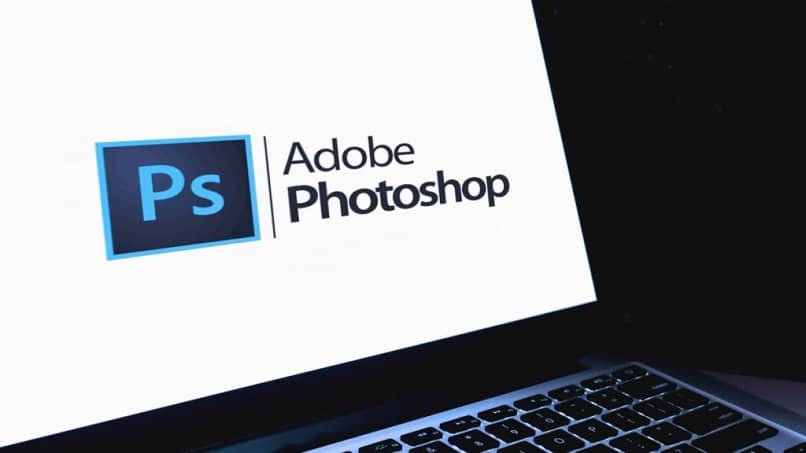
من خلال الفهم الصحيح لما يشير إليه مصطلح التنقيط، ستتمكن الآن من تطبيقه في جوانب أخرى من البرنامج لمواصلة التعلم.
إن تنقيط طبقة النص في PhotoShop ليس أكثر من تحويل النص أو نقاط طبقة معينة إلى تنسيق جديد. سيكون هذا المستند الذي تم إنشاؤه حديثًا بتنسيق “صورة نقطية” (لا تدع هذا المصطلح يخدعك، فمن السهل جدًا إنشاء تصميم رسومي بتأثير الصورة النقطية، لذلك لا تحتاج إلى مزيد من المعرفة حول الموضوع للمتابعة) .
بمجرد الانتهاء من عملية تحويل الملف، ستتمكن على الفور من ملاحظة أن تكبير الملف آخذ في الازدياد. وهذا سيجعل وحدات البكسل التي تشكل الصورة واضحة في جميع أنحاء بنيتها الأساسية. إذا كان تحول الملف مناسبًا، فإن الطبقة الجديدة الناتجة توفر المفتاح المطلوب لدمج أنواع مختلفة من النص في المنطقة التي تناسبك.
كيفية تنقيط في برنامج فوتوشوب؟
يتمتع برنامج PhotoShop بمزايا لا حصر لها يمكن استغلالها بالكامل من قبل المستخدمين الشباب وذوي الخبرة دون تمييز. يضيف العدد الهائل من المرشحات التي يتم تطبيقها على طبقة معينة لمسة إضافية إلى التصميم الجاري تنفيذه. وهذا يجعلها أكثر لفتًا للانتباه وأكثر ابتكارًا وفقًا للخيال.
من ناحية أخرى، إذا كان من الضروري إضافة مرشحات إلى الكتابة، فمن الضروري أولاً تنقيط طبقة النص في Photoshop. أي أن كل ما تم إنشاؤه باستخدام أداة ” القلم ” ، مثل الكلمات أو الأشكال، يحتاج إلى المرور بعملية تنقيط حتى يتمكن من استخدام المرشحات.
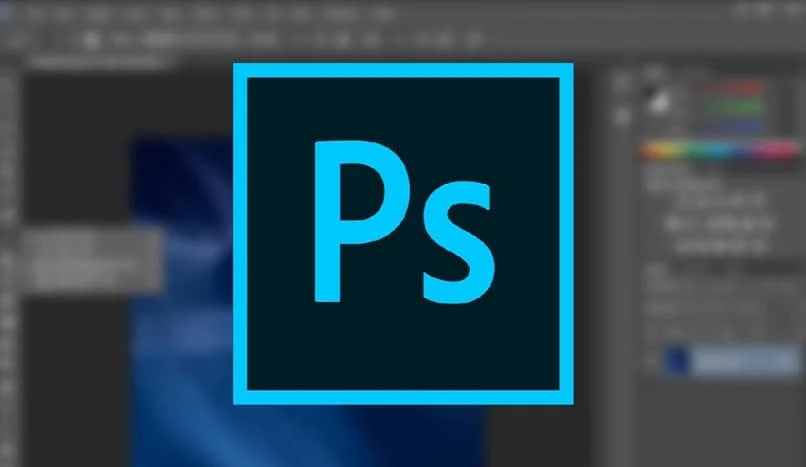
ابدأ تشغيل التطبيق المذكور وقم بإنشاء تصميم فارغ جديد بالخصائص الأساسية لبدء تحريره. في قائمة الأدوات، اضغط على ” القلم ” لإنشاء نافذة نصية بحجم جيد بسهولة حيث ستكتب لاحقًا أي كلمة أو عبارة بالضغط على ” نص ” (من الواضح أنه يجب أن يكون لديك مفاهيم أساسية حول كيفية استخدام أداة القلم وأيضًا كيفية مخطط تفصيلي للنص وتبريره عند العمل، لتسهيل الأمر عليك).
من لحظة إلى أخرى، ستكون قد قمت بتطبيق طبقات على تصميمك، إحداها عبارة عن شكل والأخرى عبارة عن طبقة نص. ضع مؤشر الماوس على طبقة النص المذكورة أعلاه بمجرد تحديد موقعه على الصفحة الرئيسية، مع إبقاء يدك على ” الماوس “، انقر بزر الماوس الأيمن متبوعًا بـ ” Rasterize “.
إن تنقيط طبقة النص في PhotoShop ليس شيئًا خارج هذا العالم. ما يهم حقًا هو كيفية تعاملك لاحقًا مع اللمسات النهائية للتصميم، مما يجعل خيالك حليفك الرئيسي.